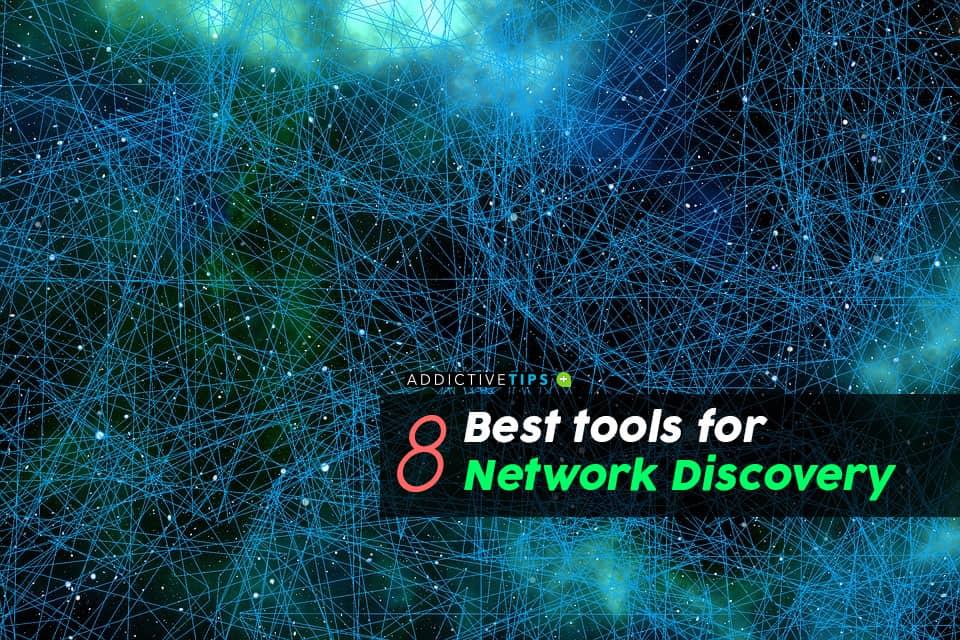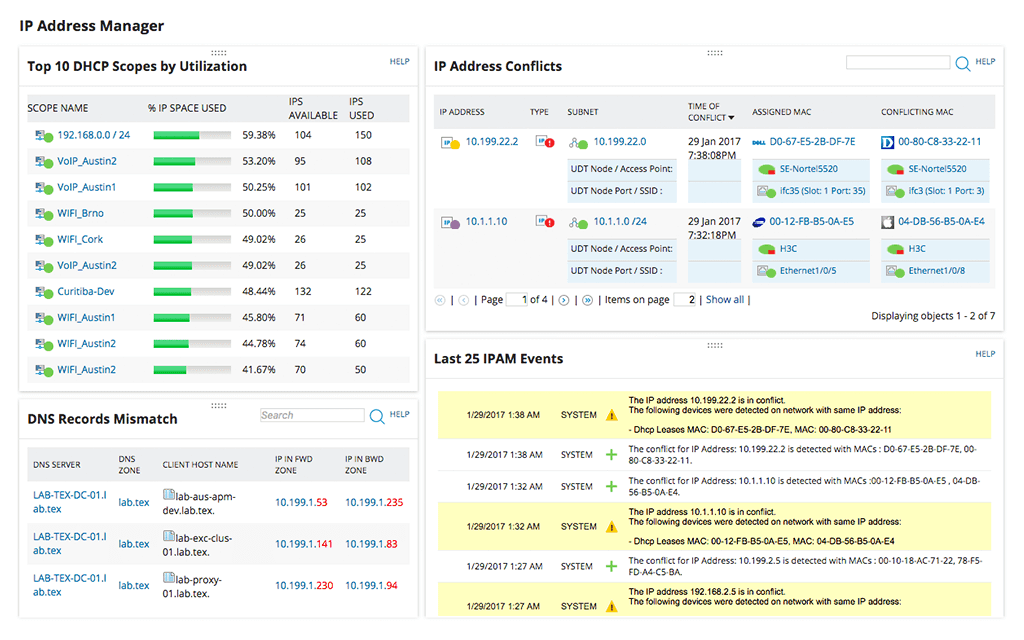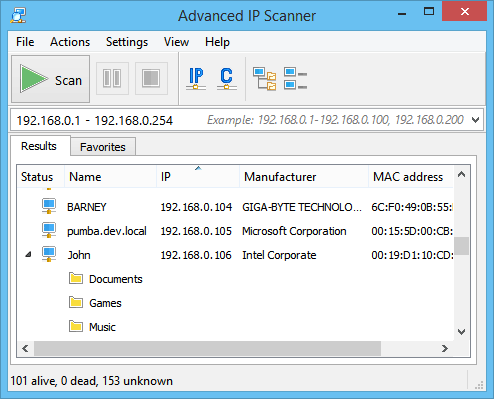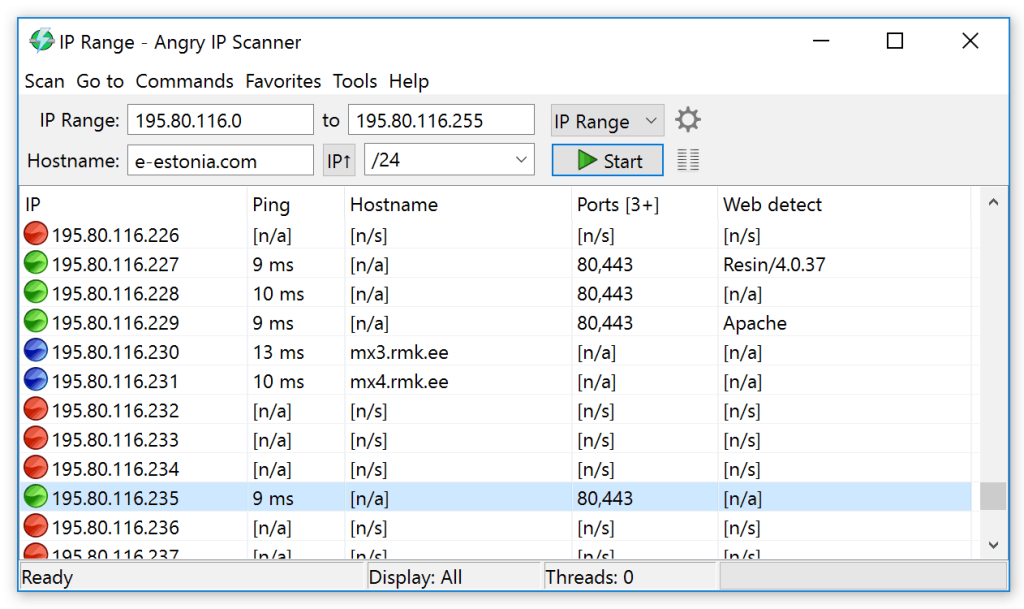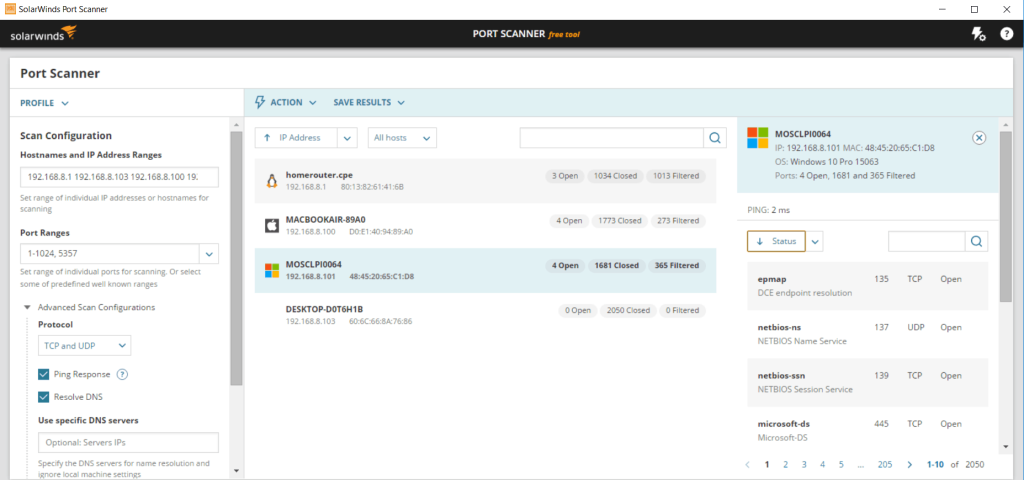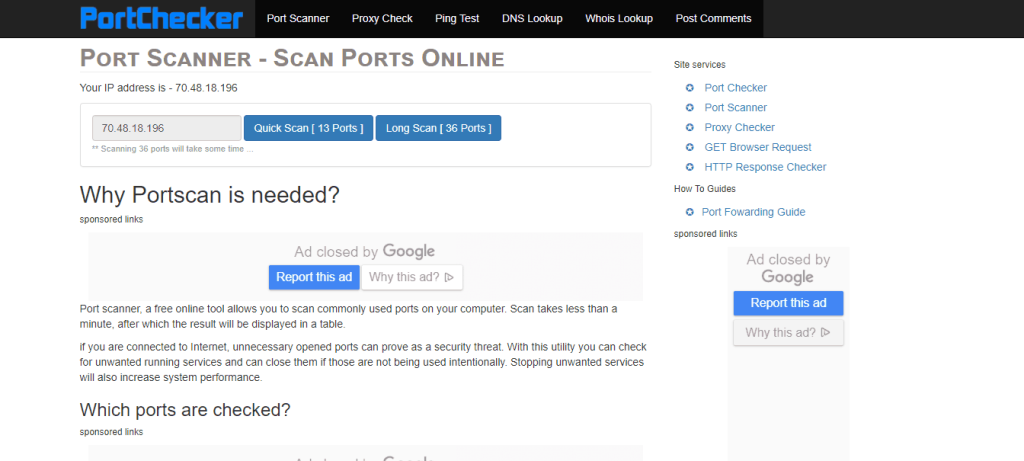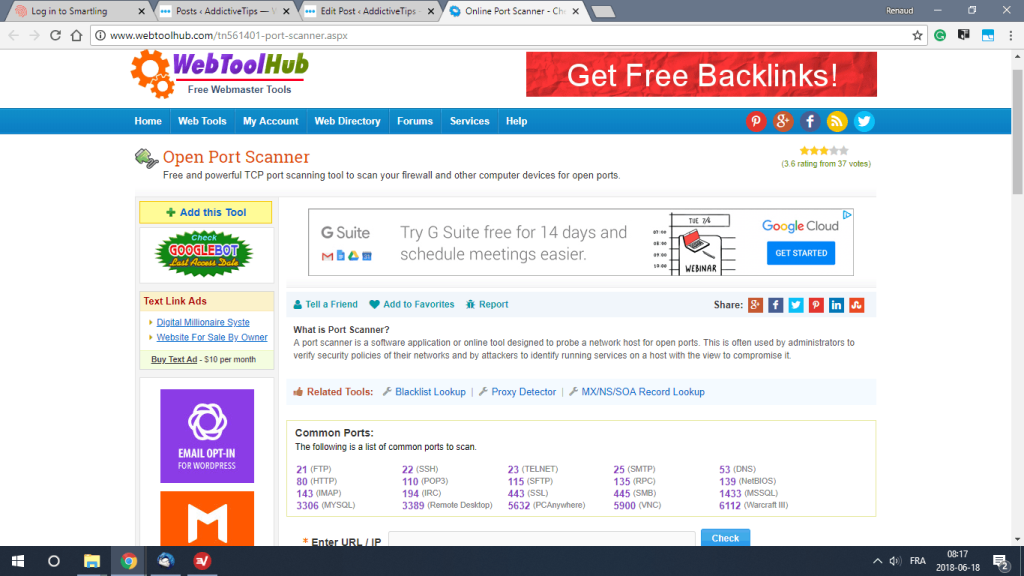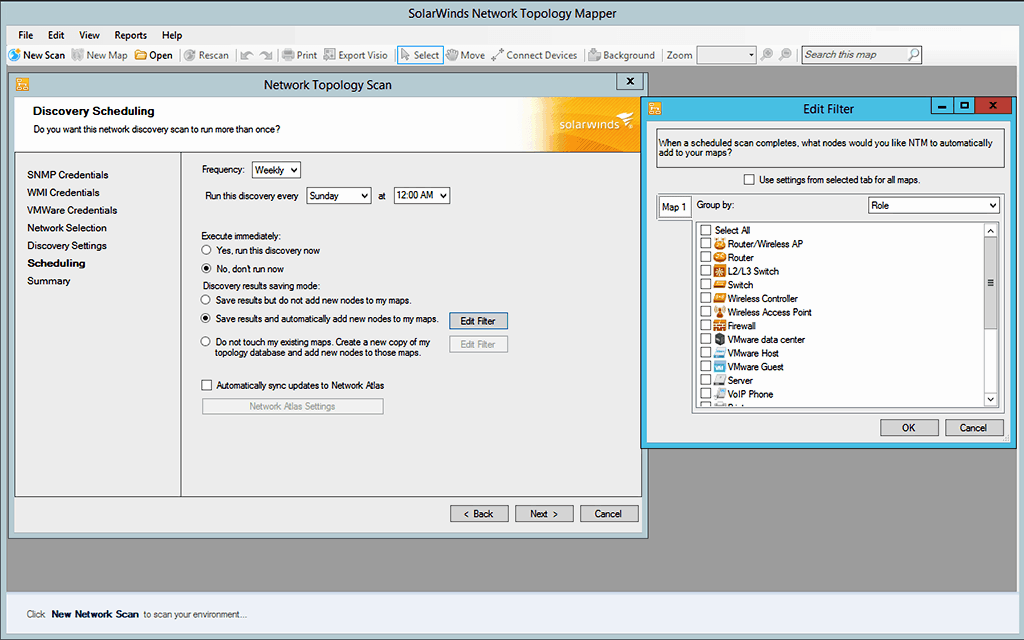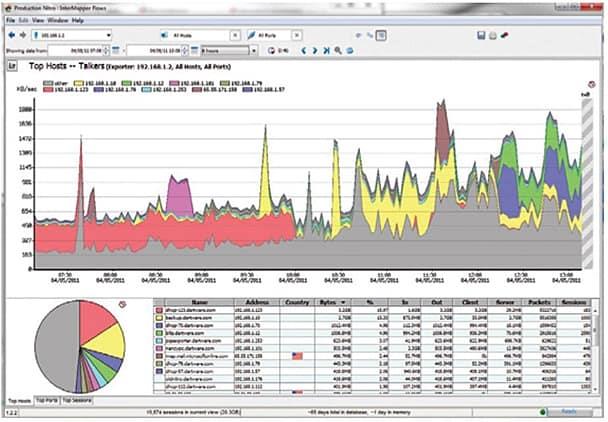Dù chúng ta không muốn thừa nhận điều đó, nhưng các mạng thường được ghi chép kém. Có nhiều lý do cho điều đó. Thứ nhất, các mạng đang phát triển liên tục, khiến cho việc cập nhật tài liệu trở nên khó khăn. Ngoài ra, việc ghi lại các mạng lưới rất tẻ nhạt và tốn thời gian. Và vì chúng ta thường có nhiều việc quan trọng hơn phải làm, nên tài liệu thường được đưa vào ổ ghi phía sau. Chúng tôi cố gắng thuyết phục bản thân rằng cuối cùng chúng tôi sẽ hoàn thành nó, nhưng trên thực tế, chúng tôi hiếm khi làm được điều đó. Đây là lý do tại sao các công cụ khám phá mạng có thể hữu ích. Và hôm nay, chúng ta sẽ xem xét một số công cụ khám phá mạng tốt nhất .
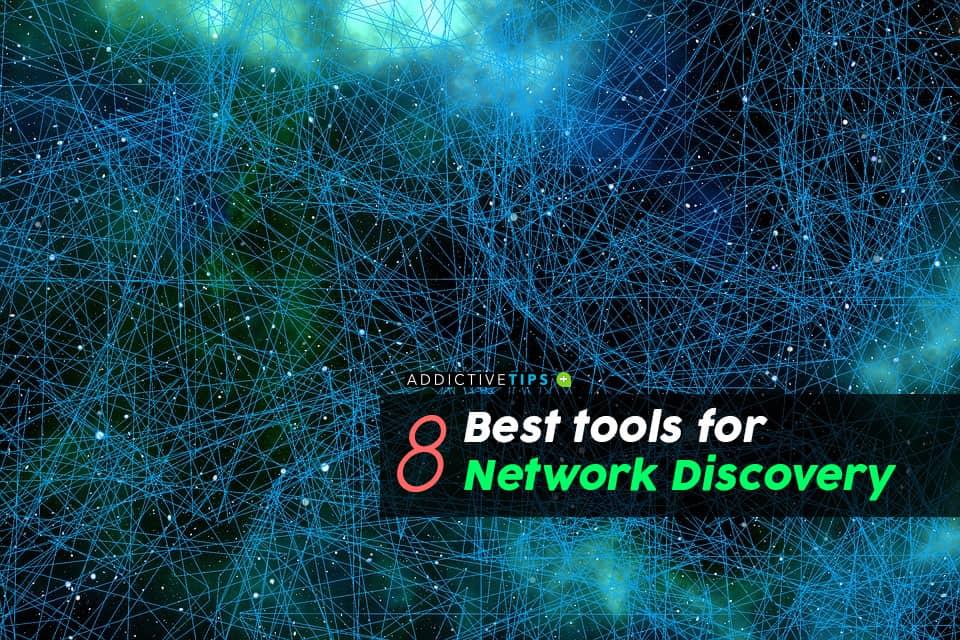
Chúng tôi sẽ bắt đầu bằng cách cố gắng xác định khám phá mạng là gì. Như bạn sẽ thấy, nó không rõ ràng như chúng tôi mong muốn. Có nhiều loại khám phá khác nhau, mỗi loại giải quyết một nhu cầu khác nhau và phục vụ một mục đích khác nhau. Tất cả đều có một điểm chung là hỗ trợ tài liệu mạng. Sau đó, chúng ta sẽ xem xét ba loại khám phá chính, giải thích cách chúng có thể sử dụng. Chúng tôi sẽ bắt đầu với khám phá địa chỉ IP, tiếp theo là khám phá cổng IP mở và kết thúc với khám phá kết nối hoặc ánh xạ mạng. Với tất cả những điều đó, chúng tôi sẽ tiết lộ những công cụ tốt nhất cho từng loại khám phá này.
Giới thiệu về Network Discovery
Khám phá mạng là quá trình tìm kiếm những gì bạn cần biết về một mạng. Thông thường, việc khám phá mạng được thực hiện từ xa. Không cần phải đi đến từng thiết bị để tìm bất kỳ thông tin nào chúng ta cần. Thông qua việc sử dụng một số ít các giao thức quản lý if, hầu hết — nếu không phải tất cả — thông tin chúng ta cần có thể được thu thập từ xa.
Khám phá mạng có thể là một quá trình thủ công. Tuy nhiên, việc phát hiện mạng theo cách thủ công không chỉ tẻ nhạt mà còn dễ xảy ra lỗi. Vì lý do đó, một số công cụ tự động tồn tại ít nhất sẽ hỗ trợ các quản trị viên mạng trong nỗ lực khám phá của họ. Một số thậm chí sẽ thực hiện toàn bộ công việc một cách tự động.
Thực tế có nhiều kiểu khám phá mạng khác nhau. Nó phụ thuộc vào thông tin bạn muốn tìm về mạng của mình. Trong số nhiều loại khám phá, ba loại phổ biến hơn những loại khác. Chúng là khám phá địa chỉ IP, khám phá cổng IP mở và khám phá kết nối mạng còn được gọi là ánh xạ mạng. Chúng ta hãy xem nhanh chúng là gì, chi tiết hơn.
Khám phá địa chỉ IP
Khám phá địa chỉ IP, loại khám phá mạng đầu tiên của chúng tôi, là quá trình tìm kiếm địa chỉ IP nào đang được sử dụng và ai hoặc cái gì đang sử dụng chúng. Có một số lý do tại sao bạn cần thông tin này. Một trong số đó là xác thực rằng tất cả các địa chỉ IP đã sử dụng đều được tính đến và không có thiết bị giả mạo hoặc trái phép nào được kết nối với mạng của bạn. Một cách sử dụng khác để khám phá địa chỉ IP là một phần của quy trình lớn hơn được gọi là quản lý địa chỉ IP.
Về cốt lõi, khám phá địa chỉ IP đòi hỏi phải quét mọi địa chỉ IP có sẵn trong một mạng con hoặc một phạm vi được chỉ định và khám phá — do đó là tên — những địa chỉ nào đang phản hồi. Tuy nhiên, hầu hết các công cụ phát hiện địa chỉ IP tự động sẽ không chỉ dừng lại ở đó. Một số sẽ thực hiện tra cứu DNS ngược để tìm tên máy chủ được liên kết với các địa chỉ IP phản hồi. Một số thậm chí còn đi xa hơn thế và có thể sử dụng các kỹ thuật khác nhau để xác định hệ điều hành nào đang chạy trên các thiết bị được phát hiện cũng như vô số thông tin hữu ích khác.
Các công cụ phát hiện địa chỉ IP có thể có hai loại. Một trong số chúng là một loại công cụ đặc biệt mà thỉnh thoảng bạn chạy theo cách thủ công khi bạn muốn khám phá các địa chỉ IP mới. Loại công cụ phát hiện địa chỉ IP khác chạy liên tục và sẽ quét địa chỉ IP thường xuyên. Những công cụ đó thường kết hợp các chức năng quản lý địa chỉ IP khác như kiểm soát máy chủ DHCP và / hoặc DNS của bạn.
Mở khám phá cổng IP
Loại khám phá mạng chính thứ hai là cái mà chúng ta thường gọi là khám phá các cổng IP mở. Nó tương tự như kiểu khám phá trước nhưng nó đi sâu hơn. Các công cụ khám phá cổng IP mở sẽ không chỉ tìm địa chỉ IP nào đang được sử dụng, chúng còn xác định cổng IP nào đang mở trên mỗi thiết bị. Cổng IP được sử dụng trong mạng IP để xác định loại thông tin nào được chứa trong mỗi gói dữ liệu. Điều này cho phép thiết bị nhận gói tin gửi gói tin đó để xử lý theo quy trình thích hợp. Ví dụ: HTTP sử dụng cổng 80 nên máy tính nhận gói trên cổng IP 80 sẽ gửi gói đó đến quy trình máy chủ web.
Nhưng biết cổng nào đang mở trên bất kỳ thiết bị nhất định nào không phải chỉ cần có. Đây là một trong những yếu tố cơ bản nhất của việc bảo mật các thiết bị được nối mạng. Mỗi và mọi thiết bị chỉ nên có các cổng mở cho các dịch vụ thực sự được sử dụng trên thiết bị đó. Nhiều hệ điều hành có một số dịch vụ chạy trên các cổng khác nhau. Mỗi một trong số chúng là một nguy cơ bảo mật tiềm ẩn. Ví dụ: nếu bạn không có nhu cầu thiết lập kết nối máy tính từ xa với máy chủ, thì cổng tương ứng (3389) sẽ không được mở.
Các cổng có thể có ba trạng thái. Chúng có thể mở hoặc đóng nhưng cũng có thể ẩn. Cổng ẩn là một cổng thậm chí sẽ không phản hồi các yêu cầu kết nối. Mặt khác, các cổng đã đóng sẽ phản hồi các yêu cầu kết nối bằng cách từ chối chúng. Rõ ràng, một cổng ẩn an toàn hơn trong hầu hết các tình huống.
Với hơn 65 000 số cổng có sẵn, việc quét các cổng đang mở có thể mất một lúc. Vì lý do đó, hầu hết các máy quét cổng IP mở không quét tất cả. Ít nhất không phải theo mặc định. Có một số cổng được gọi là nổi tiếng. Một số trong số chúng được chính thức giao cho các dịch vụ cụ thể bởi các cơ quan quản lý trong khi những dịch vụ khác không phải là “chính thức” nhưng đã được sử dụng đủ lâu để được coi là như vậy. Các công cụ quét cổng thông thường sẽ chỉ quét các cổng nổi tiếng đó. Một số hạn chế việc quét của họ hơn nữa và sẽ chỉ quét những cổng đã được biết là bị khai thác bởi người dùng độc hại và một số sẽ cho phép bạn chỉ định danh sách các cổng để quét.
Khám phá kết nối thiết bị
Loại khám phá mạng chính cuối cùng mà chúng tôi muốn thảo luận là khám phá kết nối thiết bị. Đây là quá trình ghi lại cách thiết bị mạng được kết nối với nhau. Nó là một quá trình phức tạp dựa vào một số công nghệ khác nhau để thực hiện phép thuật của nó. Nó có thể hoạt động rất tốt với một số thiết bị chứ không phải với thiết bị khác. Ví dụ: các thiết bị của Cisco chạy Giao thức Khám phá của Cisco (CDP). Giao thức này cho phép bất kỳ thiết bị Cisco nào phát hiện ra thiết bị Cisco nào khác được kết nối với nó và kết nối sử dụng giao diện nào. Đối với các thiết bị không phải của Cisco, các phương pháp khác có thể được sử dụng với mức độ thành công khác nhau. Ví dụ: kiểm tra bộ nhớ cache ARP của thiết bị có thể cung cấp một số thông tin về các thiết bị lân cận.
Các công cụ khám phá kết nối thiết bị tốt nhất tiến thêm một bước nữa và cung cấp chế độ xem đồ họa về kết quả, xây dựng bản đồ mạng một cách hiệu quả. Họ thường sẽ sử dụng các công nghệ bổ sung (chẳng hạn như SNMP) để thu thập càng nhiều thông tin hữu ích về mỗi thiết bị càng tốt.
Các công cụ tốt nhất để khám phá (và quản lý) địa chỉ IP
Danh sách công cụ đầu tiên của chúng tôi chứa nhiều công cụ khác nhau mà người ta có thể sử dụng để khám phá địa chỉ IP. Chúng tôi đang bao gồm một hệ thống quản lý địa chỉ IP (IPAM) đầy đủ , một máy quét địa chỉ IP đơn giản hơn và một máy quét có hương vị Windows nhất định. Như bạn sẽ thấy, có rất nhiều công cụ có sẵn.
1. SolarWinds IP Address Manager (Dùng thử MIỄN PHÍ)
Cái tên SolarWinds quen thuộc với nhiều quản trị viên mạng. Công ty đã tạo ra một số công cụ quản trị mạng tốt nhất trong khoảng 20 năm. Sản phẩm hàng đầu của họ, Network Performance Monitor là một trong những hệ thống giám sát mạng SNMP tốt nhất . Và để làm cho nó tốt hơn nữa, SolarWinds cũng tạo ra một số công cụ miễn phí để giải quyết các nhu cầu cụ thể của quản trị viên mạng, chẳng hạn như một máy tính mạng con miễn phí của một máy chủ nhật ký hệ thống miễn phí .
Các SolarWinds IP Address quản lý là một khá hoàn chỉnh, công cụ doanh nghiệp cấp. Hệ thống quản lý địa chỉ IP đầy đủ tính năng. Nó có thể quản lý tới 2 triệu địa chỉ IP, đủ cho các môi trường lớn nhất. Mặc dù nó không bao gồm các khả năng DHCP hoặc DNS tích hợp, Trình quản lý địa chỉ IP của SolarWinds sẽ tương tác với các máy chủ DNS và DHCP hiện có của bạn. Nó hỗ trợ các máy chủ DHCP của Microsoft, Cisco và ISC cũng như các máy chủ BIND và Microsoft DNS.
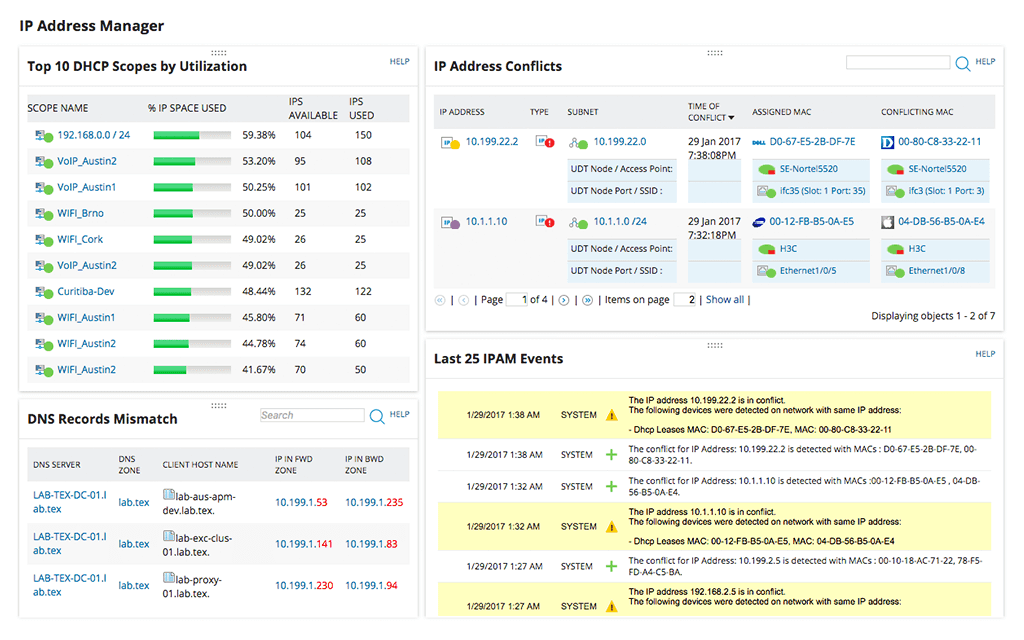
Tất nhiên, SolarWinds IP Address Manager có tính năng theo dõi địa chỉ IP tự động, nếu không nó sẽ không lọt vào danh sách này. Sản phẩm sẽ tự động giám sát các mạng con của bạn để bạn luôn biết địa chỉ IP được sử dụng như thế nào. Nó cũng có thể cảnh báo bạn về xung đột địa chỉ IP, phạm vi DHCP cạn kiệt và bản ghi DNS không khớp.
Giá cả hợp lý, SolarWinds IP Address Manager bắt đầu từ $ 1 995 cho tối đa 1024 địa chỉ IP được quản lý và tăng dần từ đó theo số lượng địa chỉ được quản lý. Có sẵn bản dùng thử miễn phí 30 ngày nếu bạn muốn thử sản phẩm trước khi mua.
2. Máy quét IP nâng cao
Các chi tiết IP Scanner là một công cụ miễn phí nhiều thú vị. Đây là một sản phẩm chỉ chạy trên Windows và được thiết kế dành cho Windows. Công cụ sẽ quét các địa chỉ IP mà bạn chỉ định và xuất ra danh sách các địa chỉ phản hồi. Đầu vào của nó có thể được cung cấp dưới dạng một chuỗi địa chỉ IP hoặc dải địa chỉ IP hoặc dưới dạng tệp văn bản chứa các địa chỉ IP cần quét. Điều này làm cho nó trở thành một công cụ rất linh hoạt. Và hệ thống không chỉ trả về một danh sách các địa chỉ phản hồi. Nó cũng sẽ hiển thị tên của từng máy chủ lưu trữ (bằng cách thực hiện tra cứu DNS ngược), địa chỉ MAC và nhà cung cấp giao diện mạng.
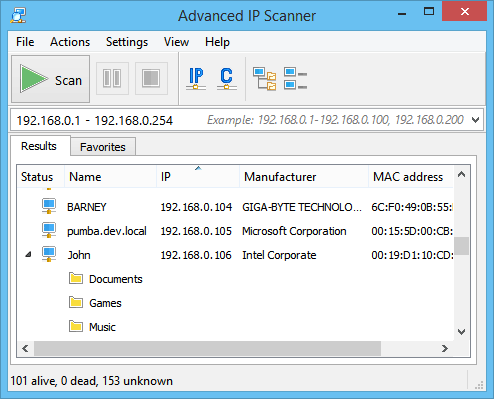
Đối với bất kỳ máy chủ Windows nào mà công cụ phát hiện ra, bạn sẽ nhận được nhiều chức năng hơn. Các chi tiết IP Scanner sẽ, ví dụ, danh sách chia sẻ mạng của bất kỳ máy tính Windows. Và nhấp vào một chia sẻ từ danh sách sẽ mở nó trên máy tính của bạn. Bạn cũng có thể bắt đầu phiên điều khiển từ xa với máy tính Windows bằng RDP hoặc Radmin hoặc bật máy tính Windows từ xa – miễn là máy tính đó có đánh thức trên mạng LAN – hoặc tắt.
3. Máy quét IP tức giận
Các Angry IP Scanner là một miễn phí và mã nguồn mở công cụ đa nền tảng có sẵn cho Windows, OS X, và Linux. Nó có thể quét các mạng hoặc mạng con hoàn chỉnh mà còn cả một dải địa chỉ IP hoặc danh sách các địa chỉ IP trong một tệp văn bản. Như vậy, nó gần giống với mục trước. Công cụ này sử dụng Ping để tìm các địa chỉ IP đang phản hồi nhưng nó cũng sẽ phân giải tên máy chủ và nhà cung cấp địa chỉ MAC cũng như cung cấp thông tin NetBIOS cho các máy chủ hỗ trợ giao thức. Công cụ này cũng là một máy quét cổng và nó rất có thể là một phần trong danh sách tiếp theo của chúng tôi. Nó có thể quét các cổng và liệt kê những cổng đang mở trên mỗi máy chủ được phát hiện.
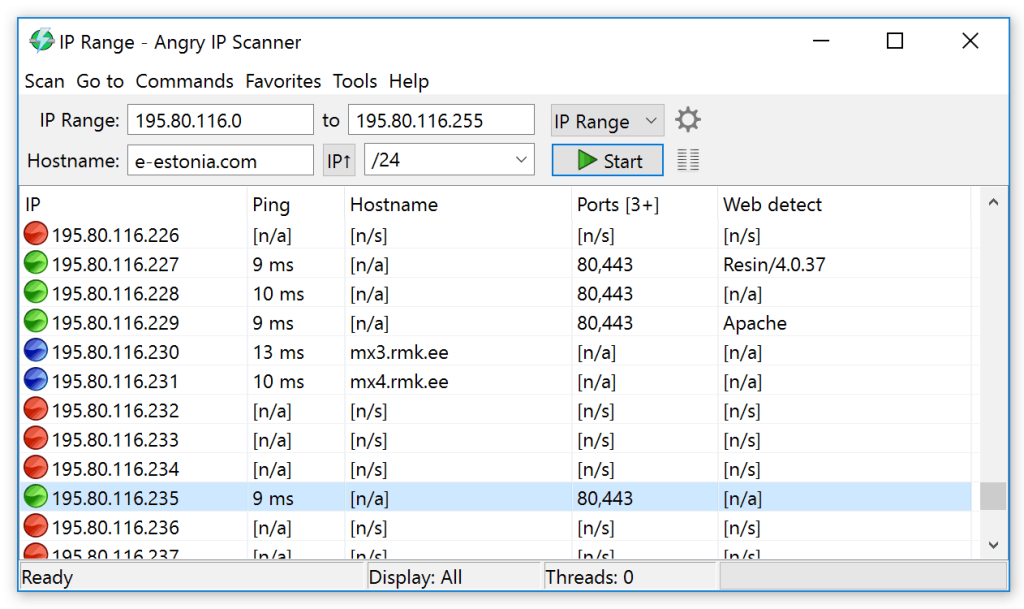
Các máy quét Angry IP chủ yếu là một công cụ dựa trên GUI nhưng cũng có một phiên bản dòng lệnh mà bạn có thể sử dụng. Điều này có thể hữu ích nếu bạn muốn bao gồm chức năng của công cụ trong các tập lệnh của riêng bạn. Kết quả từ quá trình quét có thể được hiển thị trên màn hình dưới dạng bảng hoặc chúng có thể được xuất sang một số định dạng tệp như CSV hoặc XML.
Các công cụ tốt nhất để khám phá các cổng IP mở
Các công cụ khám phá cổng mở được chia thành hai loại công cụ. Một loại cài đặt trên máy tính cục bộ và sẽ quét một hoặc một số địa chỉ IP để tìm các cổng IP đang mở. Các công cụ này thường quét danh sách các cổng được cung cấp, chỉ những cổng được gọi là nổi tiếng trong tổng số 65 000 cổng có sẵn. Angry IP Scanner, từ danh sách trước trong một công cụ như vậy.
Loại công cụ khác thường dựa trên web và sẽ quét các địa chỉ IP công cộng (những địa chỉ có sẵn trên Internet) để tìm các cổng đang mở. Những công cụ này thường quét các cổng được biết là được sử dụng cho hoạt động độc hại cũng như các cổng dịch vụ Internet phổ biến.
4. Máy quét cổng miễn phí SolarWinds (Tải xuống MIỄN PHÍ)
Các SolarWinds Free Port Scanner là một ví dụ tuyệt vời của những công cụ miễn phí từ SolarWinds mà chúng ta đã đề cập trước. Phần mềm Windows miễn phí có sẵn với giao diện người dùng đồ họa hoặc dưới dạng công cụ dòng lệnh.
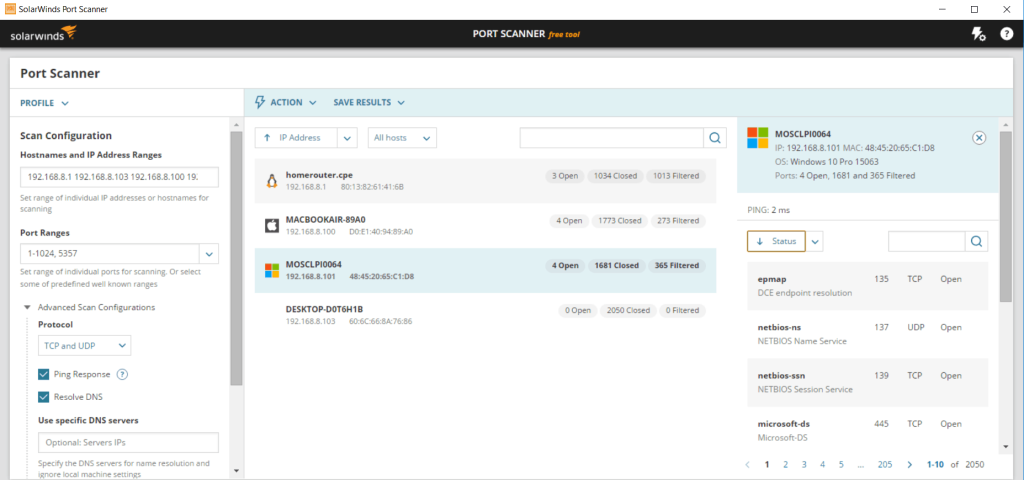
Nó sẽ quét mạng của bạn để phát hiện địa chỉ IP. Sau đó, bạn chọn quét tất cả hoặc một tập hợp con của các thiết bị được tìm thấy để tìm các cổng đang mở. Bạn cũng có thể chỉ định cổng nào để kiểm tra. Theo mặc định, nó sẽ chỉ kiểm tra các cổng nổi tiếng nhưng bạn có thể ghi đè điều này và chỉ định phạm vi hoặc danh sách số cổng của riêng bạn. Các cài đặt nâng cao hơn sẽ cho phép bạn chỉ quét các cổng TCP hoặc UDP, thực hiện kiểm tra ping, độ phân giải DNS hoặc kiểm tra nhận dạng hệ điều hành.
Sau khi chạy, SolarWinds Free Port Scanner trả về danh sách trạng thái cổng của tất cả các thiết bị được thử nghiệm. Vì đây có thể là một danh sách dài, hệ thống cho phép bạn áp dụng các bộ lọc hiển thị và chẳng hạn, chỉ liệt kê các thiết bị có cổng mở. Nhấp vào một thiết bị sẽ hiển thị cửa sổ chi tiết cổng. Một lần nữa, nó liệt kê tất cả các cổng trong phạm vi quét và một lần nữa, bạn có thể áp dụng bộ lọc hiển thị và chỉ hiển thị các cổng đang mở.
5. Máy quét cổng PortChecker
Các PortChecker Port Scanner là một mở miễn phí máy quét cổng dựa trên web. Đây là một công cụ tuyệt vời sẽ kiểm tra 36 cổng quan trọng nhất và dễ bị tấn công - nổi tiếng về khả năng truy cập từ internet. Nó cũng sẽ kiểm tra xem một dịch vụ có đang chạy trên mỗi cổng đang mở hay không. Ngoài ra còn có một tùy chọn để chạy một quá trình quét ngắn hơn sẽ chỉ kiểm tra 13 cổng.
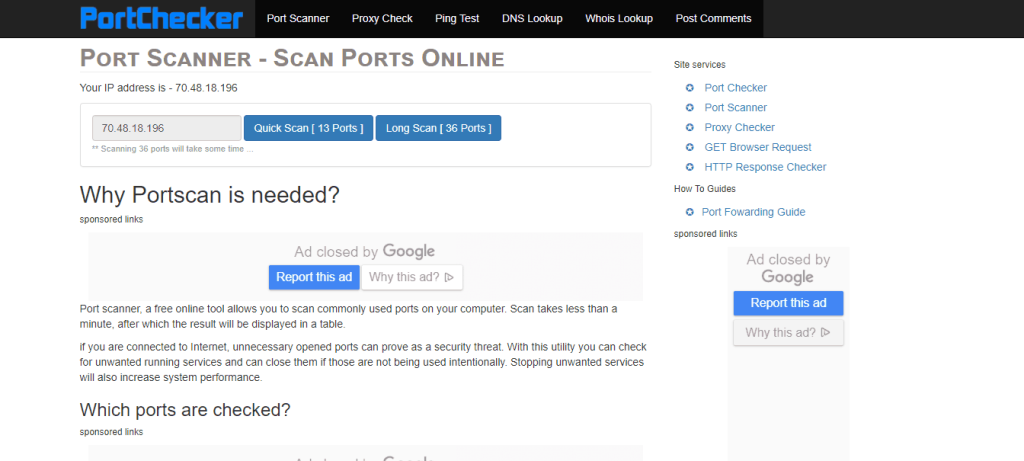
Các cổng được thử nghiệm bao gồm dữ liệu FTP và điều khiển, TFTP, SFTP, SNMP, DHCP, DNS, HTTPS, HTTP, SMTP, POP3, POP3 SSL, IMAP SSL, SSH và Telnet, chỉ là tên các cổng chính. Kết quả quét được hiển thị dưới dạng bảng trên trang web. Nếu bạn cần kiểm tra nhanh các cổng phổ biến nhất, thì PortChecker Port Scanner miễn phí có thể chứng minh là công cụ bạn cần. Nó là một công cụ vô giá để đánh giá mức độ dễ bị tấn công của các máy chủ sử dụng Internet.
6. Máy quét cổng mở của WebToolHub
Các mở Port Scanner từ WebToolHub là một trình kiểm tra cổng trực tuyến miễn phí. Hệ thống yêu cầu bạn nhập địa chỉ IP và danh sách các cổng để kiểm tra. Bạn chỉ có thể nhập 10 số cổng cùng một lúc nhưng bạn có thể chạy nó nhiều lần để kiểm tra nhiều cổng hơn. Và bạn không phải nhập số cổng riêng lẻ. Hệ thống sẽ hỗ trợ phạm vi – chẳng hạn như 21-29 – miễn là không dài hơn 10. Hạn chế này làm cho nó trở thành một công cụ tốt hơn để kiểm tra nhanh các cổng cụ thể hơn là một công cụ đánh giá lỗ hổng hoàn chỉnh.
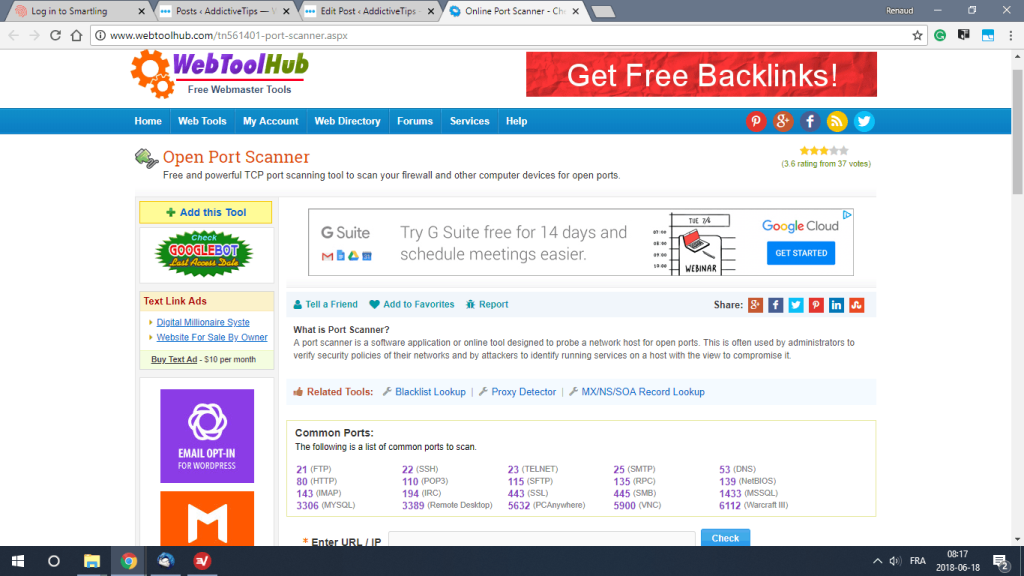
Khi quá trình quét hoàn tất, không có gì đáng ngạc nhiên, khá nhanh do phạm vi hạn chế của nó, Open Port Scanner hiển thị kết quả trong một bảng với trạng thái của từng cổng cũng như dịch vụ liên quan đến cổng đó. Bảng kết quả có thể được xuất sang tệp CSV. Khi đang truy cập trang WebToolHub , bạn có thể muốn xem một số công cụ miễn phí khác như trình kiểm tra vị trí IP, trình kiểm tra liên kết ngược, cơ sở tra cứu WHOIS và kiểm tra Ping.
Các công cụ tốt nhất để lập bản đồ kết nối thiết bị
Các công cụ lập bản đồ kết nối thiết bị khác với các công cụ trước đây vì chúng sẽ sử dụng các giao thức như Giao thức Khám phá của Cisco để tìm cách thiết bị mạng của bạn được kết nối với nhau. Do đó, chúng thường sẽ tự động tạo ra các sơ đồ mạng có thể được sử dụng nguyên trạng hoặc chỉnh sửa để dễ đọc hơn.
7. SolarWinds Network Topology Mapper (Dùng thử MIỄN PHÍ)
Các SolarWinds Network Topology Mapper (hoặc NTM ) sẽ tự động phát hiện mạng LAN của bạn và / hoặc WAN và tạo, dễ nhìn sơ đồ topo mạng toàn diện tích hợp lớp 2 và lớp 3 thông tin. Nó là một sự phát triển của LANSurveyor. NTM sử dụng một khái niệm sáng tạo được gọi là cơ sở dữ liệu topo. Điều này cho phép nhiều bản đồ khác nhau được xây dựng từ một lần quét mạng, tiết kiệm thời gian và tài nguyên.
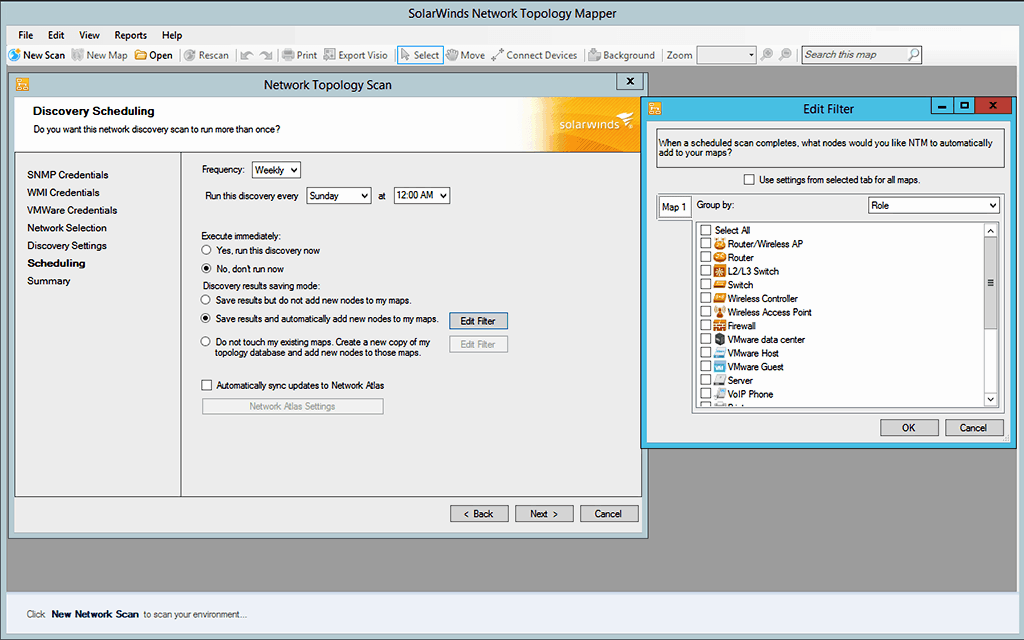
SolarWinds Network Topology Mapper sẽ tự động cập nhật các sơ đồ của nó. Nó sẽ thường xuyên quét lại mạng để tìm kiếm những thay đổi trong cấu trúc liên kết và các thiết bị mới và sửa đổi sơ đồ của nó cho phù hợp. Nó thậm chí có thể giúp bảo mật mạng vì nó sẽ phát hiện các thiết bị giả mạo có thể đã được đưa vào mạng của bạn.
Công cụ này cũng có thể trợ giúp với PCI / DSS và các yêu cầu tuân thủ quy định khác và có thể được sử dụng như một hệ thống quản lý kiểm kê thiết bị mạng. Và nếu bạn muốn chỉnh sửa các sơ đồ đã tạo hoặc chia sẻ chúng với phần còn lại của thế giới, chúng có thể được xuất ở định dạng Microsoft Visio tiêu chuẩn của ngành.
Công nghệ SolarWinds Network Mapper sẽ khiến bạn mất 1.495 đô la. Và nếu bạn muốn dùng thử sản phẩm trước khi mua, bạn sẽ được đánh giá miễn phí trong 14 ngày.
8. Intermapper
Intermapper từ Hệ thống trợ giúp là một công cụ có sẵn cho Windows, Mac và Linux sẽ tự động phát hiện thiết bị vật lý và ảo của bạn và đặt nó trên bản đồ hiển thị tất cả các kết nối. Sau đó, nó cho phép bạn cá nhân hóa các bản đồ theo ý thích của mình. Ví dụ: bạn có thể thay đổi bố cục, tùy chỉnh các biểu tượng hoặc thay đổi hình nền.
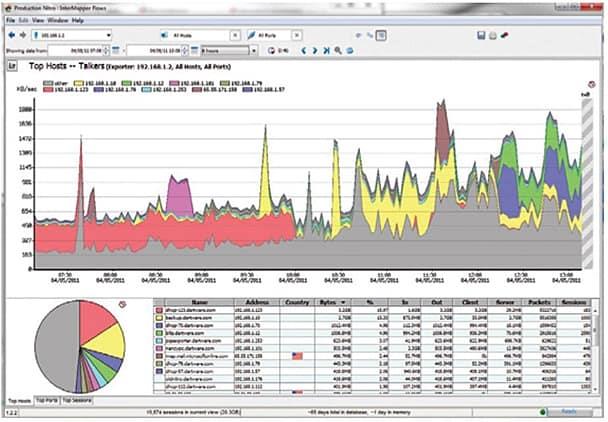
Nhưng Intermapper không chỉ là một công cụ lập bản đồ cấu trúc liên kết, nó còn là một giải pháp giám sát. Nó có mã hóa màu trực tiếp và hoạt ảnh để làm nổi bật trạng thái của thiết bị của bạn. Ví dụ: màu của các biểu tượng thiết bị sẽ chuyển từ màu xanh lá cây (tất cả đều tốt) sang màu vàng (cảnh báo) sang màu cam (cảnh báo) đến màu đỏ (giảm). Tương tự, các chỉ báo lưu lượng truy cập động sẽ cảnh báo bạn về bất kỳ phân đoạn nào mà lưu lượng truy cập vượt quá ngưỡng được xác định trước.
Intermapper có sẵn trong một phiên bản miễn phí được giới hạn cho 10 thiết bị. Đối với các bản cài đặt lớn hơn, bạn có thể chọn giữa đăng ký hàng năm hoặc giấy phép vĩnh viễn với giá thay đổi tùy theo số lượng thiết bị. Bản dùng thử 30 ngày miễn phí cũng có sẵn.